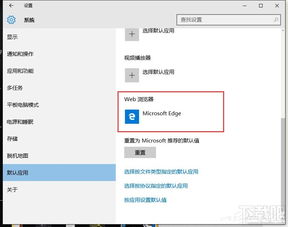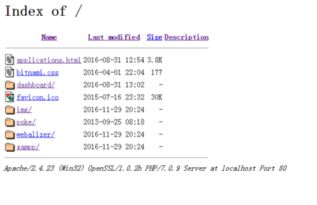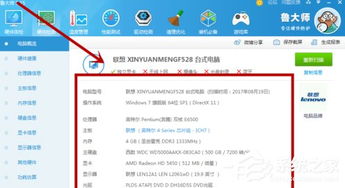轻松指南:如何配置输入法
在日常生活中,无论是工作、学习还是娱乐,电脑和智能手机已成为我们不可或缺的工具。而这些设备的操作流畅度与效率,很大程度上取决于我们能否快速、准确地输入文字。输入法,作为人机交互的重要桥梁,其设置与优化直接关系到我们的使用体验。下面,将从电脑与智能手机两大平台出发,详细介绍如何设置输入法,以提升打字效率与舒适度。
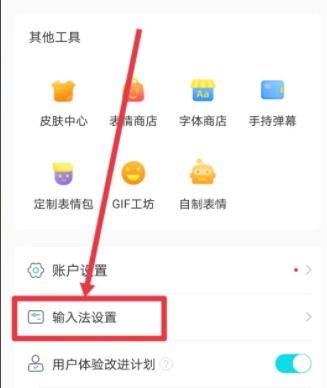
电脑端输入法设置
1. 选择合适的输入法
在电脑上,常见的输入法有拼音输入法(如搜狗、微软拼音)、五笔输入法、以及面向特定语言用户的输入法(如韩语、日语输入法)。选择哪种输入法,主要取决于个人的使用习惯与语言需求。对于初学者,拼音输入法因其简单易学,通常是首选;而对于追求高效的专业人士,五笔输入法可能更适合,因其重码率低,能有效提高打字速度。

2. 安装与激活
下载并安装所选输入法软件后,需通过系统设置将其激活。在Windows系统中,可通过“控制面板”中的“时钟、语言和区域”选项,进入“语言”设置,点击“添加语言”或“更改语言首选项”,选择并添加所需的输入法。Mac OS用户则可通过“系统偏好设置”中的“键盘”选项,进入“输入法”标签页,勾选需要使用的输入法。

3. 个性化设置
快捷键设置:为不同输入法设置快捷键,方便在多种语言或输入法间快速切换。Windows下,这可以在“语言”设置中的“高级键盘设置”里完成;Mac OS则在“键盘”设置的“快捷键”标签页下,找到“输入源”进行自定义。
皮肤与外观:根据个人喜好,更换输入法的皮肤与外观,使其更加美观,同时也有助于提升打字心情。大多数主流输入法都提供了丰富的皮肤库供用户选择。
词库管理:自定义词库是提高打字效率的关键。无论是专业术语、人名地名,还是常用短语,都可以通过输入法提供的词库管理工具进行添加,减少重复输入的烦恼。
4. 高级功能探索
云输入:开启云输入功能,可以在不同设备间同步用户词库和输入习惯,实现无缝切换。
手写输入:对于不会拼音或不熟悉五笔的用户,手写输入是一个不错的选择。Windows 10自带的“手写板”应用,以及部分第三方输入法都提供了手写输入功能。
语音输入:在需要快速记录大量信息时,语音输入无疑是最便捷的方式。Windows和Mac OS均支持内置的语音识别功能,而第三方输入法如搜狗输入法也提供了高效的语音转文字服务。
智能手机端输入法设置
1. 下载与安装
智能手机上的输入法设置相对简单。首先,通过应用商店下载并安装自己偏好的输入法应用,如搜狗输入法、百度输入法、讯飞输入法等。安装完成后,系统通常会提示是否将该输入法设为默认输入法,点击确认即可。
2. 基础设置
键盘类型:根据个人偏好,选择全键盘(QWERTY)或九宫格键盘。全键盘更适合习惯于电脑打字的用户,而九宫格键盘则因其简洁的布局,在手机屏幕上更易于操作。
输入模式:除了基本的拼音输入外,智能手机输入法还支持手写、语音、表情符号等多种输入模式。在输入法设置中,可以开启或关闭这些功能,以适应不同的使用场景。
3. 个性化定制
皮肤与主题:智能手机输入法提供了丰富的皮肤与主题,用户可以根据自己的喜好进行更换,使打字界面更加个性化。
快捷短语与符号:类似于电脑输入法,智能手机输入法也支持自定义快捷短语和符号,便于快速输入常用信息。
云端同步:开启云同步功能,可以将用户的输入习惯、词库等信息同步至云端,实现跨设备的数据共享。
4. 高级功能与技巧
AI智能预测:现代智能手机输入法大多内置了AI智能预测功能,能够根据用户的输入习惯,智能推荐下一个可能的字词或句子,显著提高打字效率。
语音转文字:在需要快速记录信息时,可以直接使用输入法内置的语音转文字功能,支持多种语言和方言识别,准确率极高。
滑动输入:部分输入法还支持滑动输入(如SwiftKey、讯飞输入法),用户只需在键盘上滑动手指,即可完成输入,进一步提升了打字速度。
跨应用协同:部分输入法(如讯飞输入法)还支持与其他应用(如微信、QQ)的深度整合,实现一键分享、快速翻译等功能,极大地丰富了输入法的使用场景。
注意事项
无论是电脑还是智能手机,设置输入法时都应注意以下几点:
隐私保护:在使用
- 上一篇: 高效搭讪技巧全集
- 下一篇: 轻松学会:创建QQ群的详细步骤
-
 Windows系统自动登录设置:默认账号与密码配置指南资讯攻略10-26
Windows系统自动登录设置:默认账号与密码配置指南资讯攻略10-26 -
 如何在电脑上配置localhost?资讯攻略02-11
如何在电脑上配置localhost?资讯攻略02-11 -
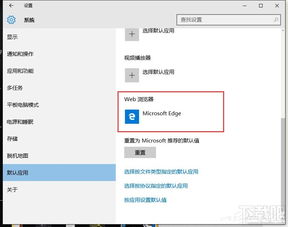 轻松重置Win10系统时间服务配置指南资讯攻略11-18
轻松重置Win10系统时间服务配置指南资讯攻略11-18 -
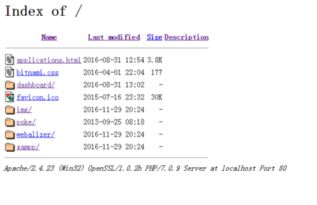 轻松掌握:配置localhost的全面指南资讯攻略11-29
轻松掌握:配置localhost的全面指南资讯攻略11-29 -
 问答揭秘:如何在文明5中输入秘籍?资讯攻略11-08
问答揭秘:如何在文明5中输入秘籍?资讯攻略11-08 -
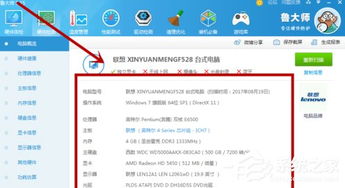 揭秘!轻松掌握:如何全面查看你的电脑系统配置资讯攻略10-26
揭秘!轻松掌握:如何全面查看你的电脑系统配置资讯攻略10-26